Gerber文件是线路板行业软件描述线路板(线路层、阻焊层、字符丝印层等)图像及钻、铣数据的文档格式集合,是线路板行业图像转换的标准格式。通常我们制板打样、生成时线路板厂家会要求发送Gerber文件,PCB设计完之后,需要生成Gerber文件提交给PCB工厂进行生产,我们来介绍如何在AD22软件中导出Gerber文件。
1.1 ”文件“ -> ”制造输出“ -> “Gerber Files”
(“File”->“Fabrication Outputs”->“Gerber Files”)如下图:
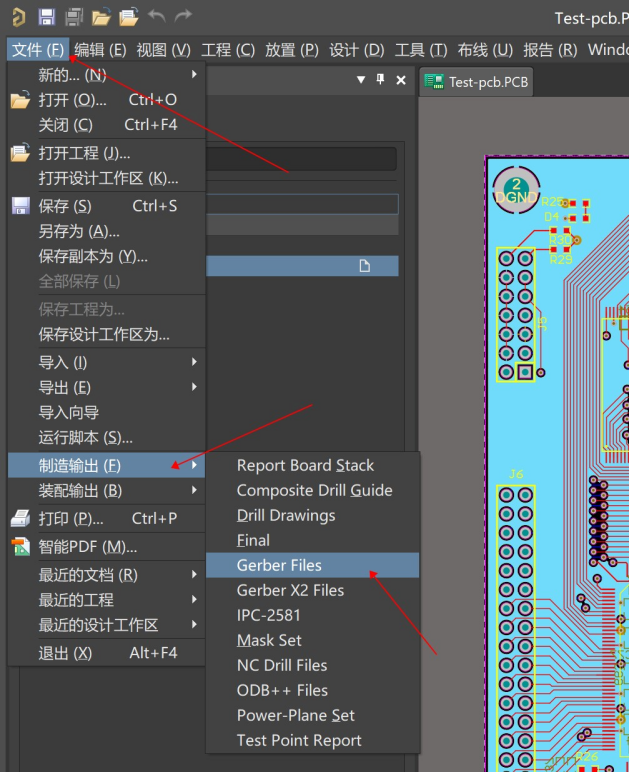
1.2 通用(General)
单位:英寸(Inches)
格式:2:4
如下图示:
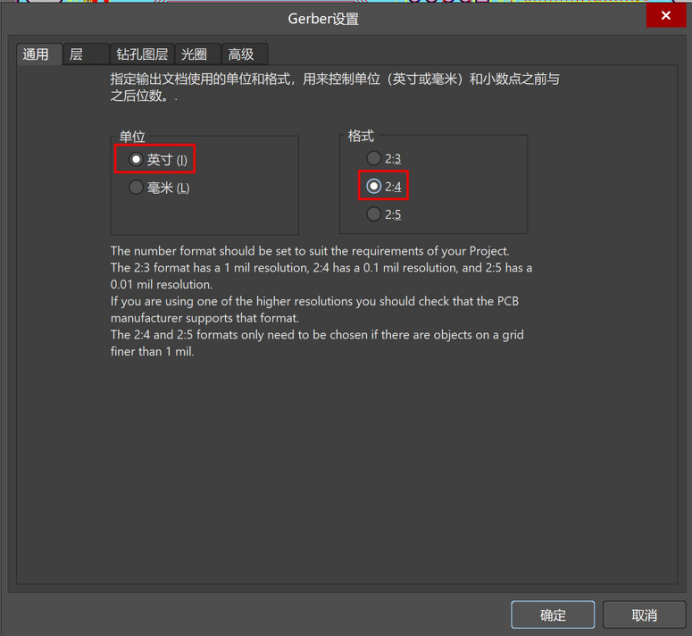
1.3 层(Layer)
点击左下方绘制层按钮-“选择使用的”,镜像层按钮-选择“全部去掉”,下面勾选“包括未连接的中间层焊盘”(Include unconnected mid-layer pads)。

1.4 钻孔图层(Drill Drawing)
设置如图示勾选2个选项,其他全不选。
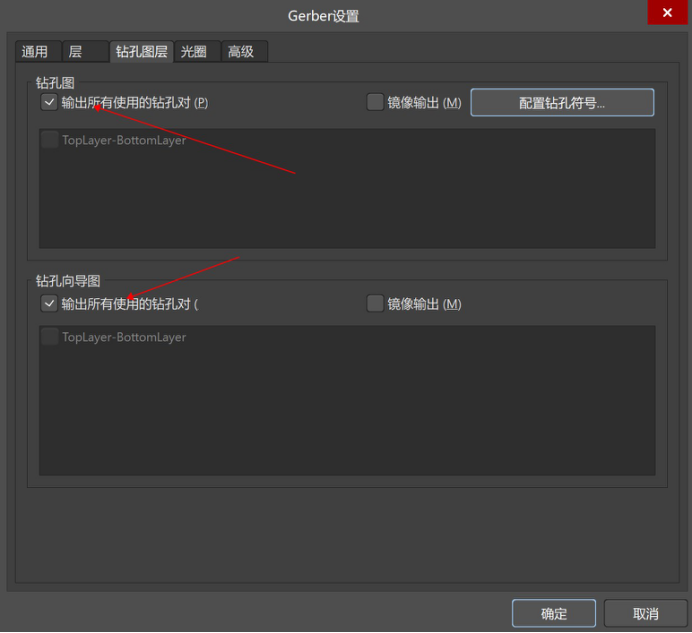
1.5 光圈(Apertures)
选择嵌入的孔径(Embedded apertures)。
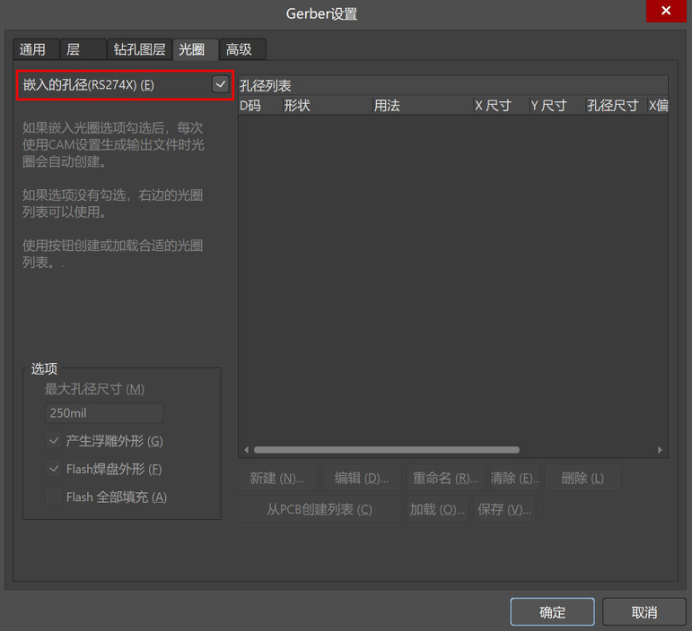
1.6 高级(Advanced)
设置如图“首位/末尾的零”两项,“胶片规则”三项各添加一个数值“0”其他默认即可。
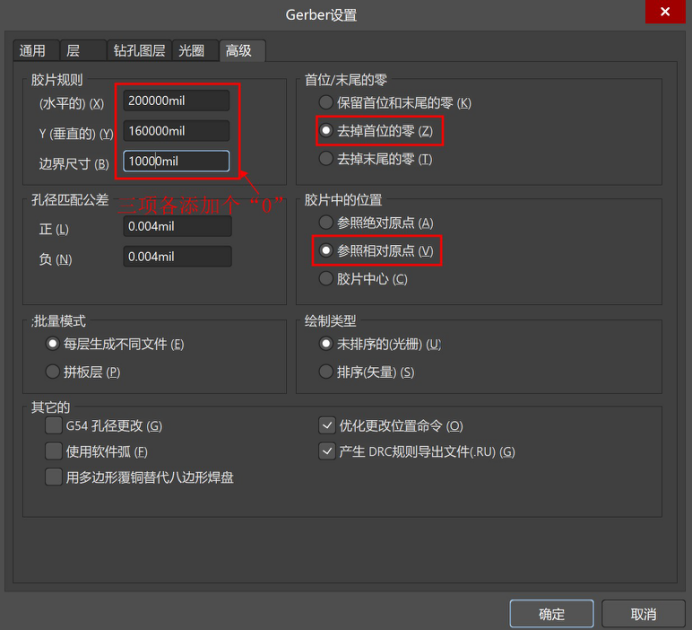
1.7 点击确定(OK)
弹出生成的Gerber预览图界面,在右下角“panels”调出“CAMtastic”面板,可以检查各层信息。
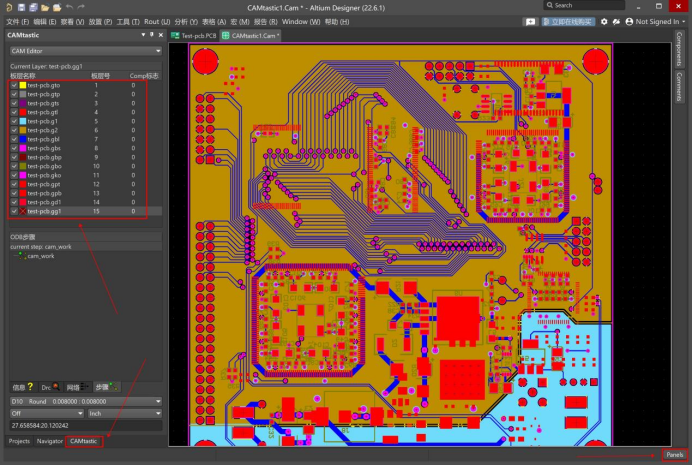
2.1 “文件” ->“制造输出” ->“NC Drill Files”
(“File”->“Fabrication Outputs”->“NC Drill Files”)
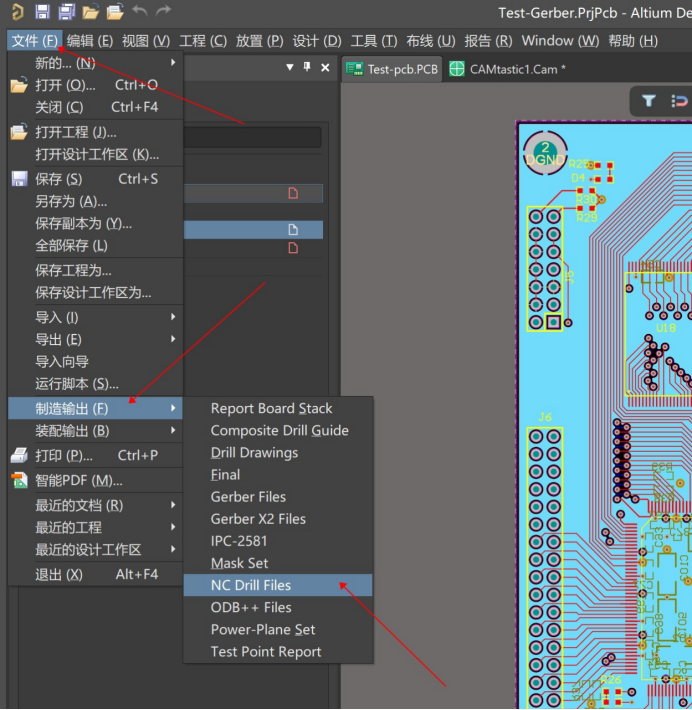
2.2 如图设置
单位:英寸(Inches)
格式:2:4
前导/尾数零(Leading/Trailing Zeroes):摒弃前导零(Suppress leading zeroes)
其他默认即可。
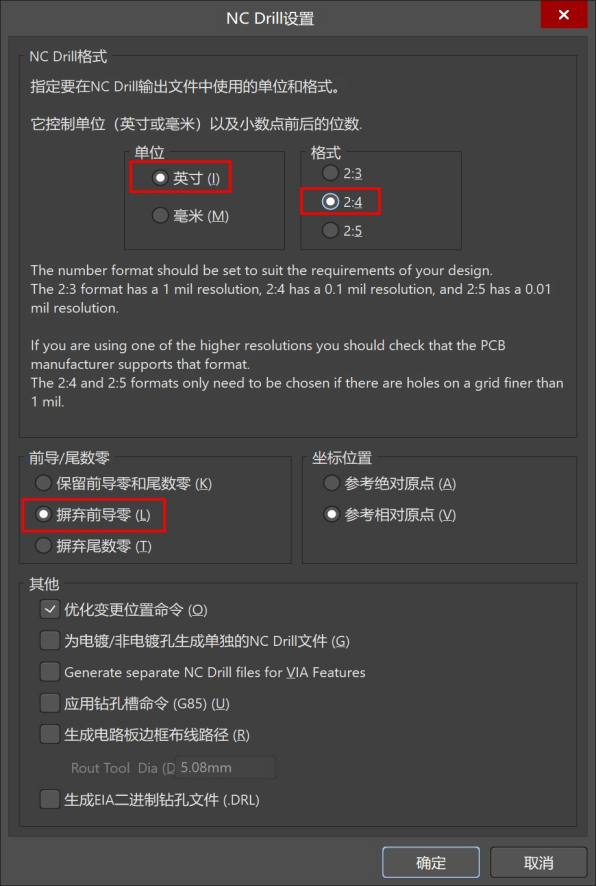
2.3 点击确定(OK)
弹出“导入钻孔数据”(Import Drill Data),点击确定。
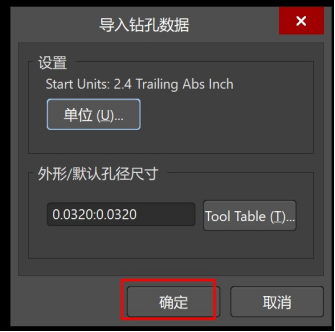
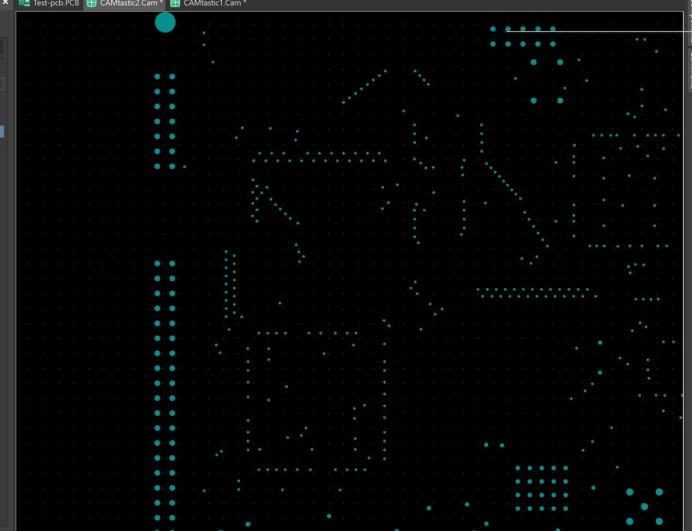
Gerber默认导出在PCB所在目录下的“Project Outputs for XXX”文件夹,如图:
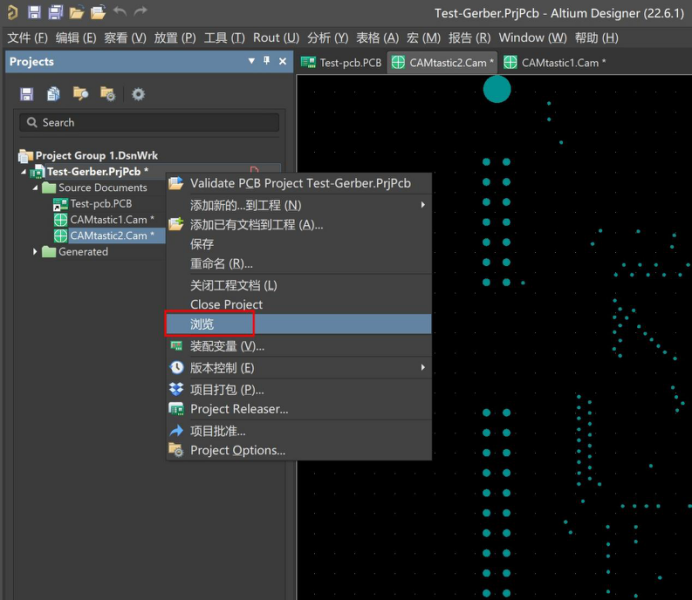
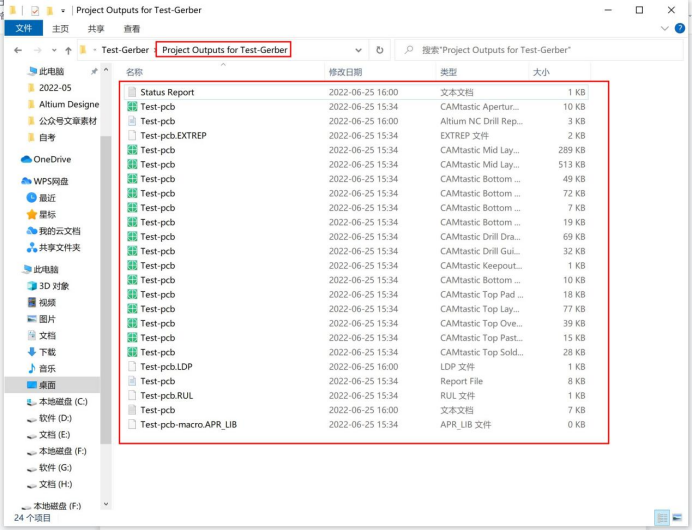
以上就是Altium Designer导出Gerber制板文件步骤,输出的上述文件代表什么意思?各文件有什么用处呢?我们来详细介绍下:
(1)顶层(Top Layer),也称元件层,主要用来放置元器件,对于比层板和多层板可以用来布线。
(2)中间层(Mid Layer),最多可有30层,在多层板中用于布信号线。
(3)底层(Bootom Layer),也称焊接层,主要用于布线及焊接,有时也可放置元器件。
(4)顶部丝印层(Top Overlayer),用于标注元器件的投影轮廓、元器件的标号、标称值或型号及各种注释字符。
(5)底部丝印层(Bottom Overlayer),与顶部丝印层作用相同,如果各种标注在顶部丝印层都含有,那么在底部丝印层就不需要了。
(6)阻焊层(Solder Mask-焊接面),有顶部阻焊层(Top solder Mask)和底部阻焊层(Bottom Solder mask)两层,是Altium PCB对应于电路板文件中的焊盘和过孔数据自动生成的板层,主要用于铺设阻焊漆。本板层采用负片输出,所以板层上显示的焊盘和过孔部分代表电路板上不铺阻焊漆的区域,也就是可以进行焊接的部分。(所谓阻焊顾名思义就是不让上锡,阻焊漆就是绿油啦)
(7)防锡膏层(Past Mask-面焊面),有顶部防锡膏层(Top Past Mask)和底部防锡膏层(Bottom Past mask)两层,它是过焊炉时用来对应SMD元件焊点的,也是负片形式输出。板层上显示的焊盘和过孔部分代表钢板上挖空的部分,对应电路板上要刷锡膏的地方,也就是进行焊接的部分。
免责声明:本文系网络转载或改编,未找到原创作者,版权归原作者所有。如涉及版权,请联系删